Hướng dẫn khắc phục lỗ hổng bảo mật CVE-2019-11477 trên Cloud365
Hướng dẫn khắc phục lỗ hổng bảo mật CVE-2019-11477 trên Cloud365
Nơi chứa các tài liệu tham khảo của dịch vụ Cloud365.
Trong quá trình vận hành để phục vụ cho việc bảo trì và nâng cấp hệ thống chúng ta cần chuyển các VM từ host này sang host khác. Với các VM đang chạy các ứng dụng quan trọng chúng ta không thể tắt nó đi trong quá trình chuyển. Trên KVM việc live migrate sẽ đảm bảo được các yêu cầu này.
Chuẩn bị ba máy cài đặt hệ điều hành CentOS 7 trong đó một máy dùng để cài đặt NFS dùng làm máy lưu file disk của VM và 2 máy cài đặt KVM.
Cấu hình
Ba máy này cần có card mạng và có thể kết nối được với nhau
Đây là môi trường lap nên tôi tắt firewalld và selinux trên cả 3 máy. Để tắt sử dụng 3 câu lệnh sau trên cả ba máy:
systemctl stop firewalld
setenforce 0
Mô hình như sau
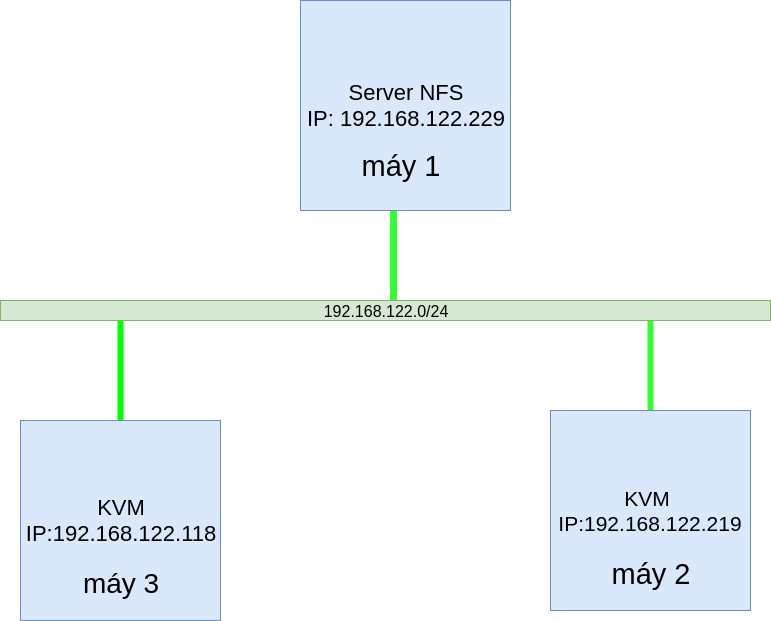
Cấu hình phân dải tên miền
Để có thể live migrate giữa 2 KVM host thì 2 máy này cần biết tên miền của nhau. Bạn có thể cấu hình dịch vụ DNS phân dải tên miền cho các 2 máy này. Đây là mô hình lap có ít máy nên tôi sẽ cấu hình luôn trong file /etc/hosts
Thực hiện các thao tác sau trên lần lượt các máy
Sửa tên máy trong file /etc/hostname. Máy này tôi để tên là test1
test1
Chỉ ra tên miền và địa chỉ của máy KVM host còn lại trong file /etc/hosts. Thêm dòng sau vào cuối file. Chú ý đổi đúng địa chỉ IP máy KVM host còn lại của bạn
192.168.122.219 test2.local test2
Sau đó reboot lại máy
Ta cũng thực hiện tương tự như bên trên
Sửa file /etc/hostname
test2
Bổ sung vào file /etc/hosts dòng sau. Chú ý thay đổi địa chỉ IP thích hợp
192.168.122.118 test1.local test1
Sau đó reboot lại máy.
Cài đặt NFS
Để cài đặt dùng lệnh
yum install nfs-utils nfs-utils-lib
Tạo một thư mục share
mkdir storage
Chia sẻ thư mực này với các máy KVM host bằng cách ghi các thông tin như sau vào trong file /etc/exports
/root/storage 192.168.122.219/24(rw,sync,no_root_squash)
/root/storage 192.168.122.118/24(rw,sync,no_root_squash)
Địa chỉ IP bên trên là địa chỉ IP của 2 máy KVM host
Sau đó cập nhật file này bằng cách chạy lệnh
exportfs -a
Khởi động dịch vụ nfs
service nfs start
Trên cả 2 máy đều thực hiện các câu lệnh sau.
Cài đặt NFS
yum install nfs-utils nfs-utils-lib
Tạo thư mục
mkdir storage
Mount với thư mục đã share
mount 192.168.122.229:/root/storage/ storage
Lưu ý mỗi khi reboot lại máy ta cần mount lại các thư mục này. Nếu không muốn bạn muont nó bằng cách sửa file /etc/fstab
Cài đặt KVM
Thực hiện cài đặt KVM trên cả 2 máy KVM host. Để cài đặt KVM bạn tham khảo tại đây.
Khi cài đặt VM ta cần lưu file disk của VM vào thư mục đã mount với thư mục được share của NFS server. Khi cài máy ảo xong ta cần thêm thông tin sau vào trong file xml của VM bằng cách dùng lệnh
virsh edit tên-VM

Thêm vào cache=’none’ để tránh migrate tránh mất dữ liệu. Sau đó reboot lại VM. Các bước này nên thực hiện ngay sau cài VM kể cả bạn chưa có ý định live migrate ngay lúc này bởi vì khi cần migrate có thể thực hiện được luôn mà không cần phải reboot VM khi đã cài các ứng dụng lên.
Kết nối qemu giữa hai KVM host
Để có thể live migrate giữa hai host thì hai host này cần phải kết nối được với nhau. Để làm được việc này ta thực hiện các bước sau ở trên cả hai máy host KVM.
sed -i 's/#listen_tls = 0/listen_tls = 0/g' /etc/libvirt/libvirtd.conf
sed -i 's/#listen_tcp = 1/listen_tcp = 1/g' /etc/libvirt/libvirtd.conf
sed -i 's/#tcp_port = "16509"/tcp_port = "16509"/g' /etc/libvirt/libvirtd.conf
sed -i 's/#listen_addr = "192.168.0.1"/listen_addr = "0.0.0.0"/g' /etc/libvirt/libvirtd.conf
sed -i 's/#auth_tcp = "sasl"/auth_tcp = "none"/g' /etc/libvirt/libvirtd.conf
sed -i 's/#LIBVIRTD_ARGS="--listen"/LIBVIRTD_ARGS="--listen"/g' /etc/sysconfig/libvirtd
Restart lại libvirtd trên cả hai máy
systemctl restart libvirtd
Migrate
Công đoạn cuối cùng là tiến hành migrate. Trước tiên kiểm tra VM trên máy 192.168.122.219
[root@test2 ~]# virsh list --all
Id Name State
----------------------------------------------------
5 demo1 running
Ta cũng có thể thấy trên KVM host 192.168.122.118 hiện không có VM nào
[root@test1 ~]# virsh list --all
Id Name State
----------------------------------------------------
Trước khi migrate tôi vào trong VM demo1 thực hiện lệnh ping 8.8.8.8

Tiến hành migrate từ KVM host 192.168.122.219 sang host 192.168.122.118
virsh migrate --live demo1 qemu+tcp://192.168.122.118/system
Kiểm tra trên host 192.168.122.118 lúc này đã thấy VM demo1 đang chạy
[root@test1 qemu]# virsh list --all
Id Name State
----------------------------------------------------
5 demo1 running
Ta thấy trong qúa trình live migrate lệnh ping vẫn hoạt động
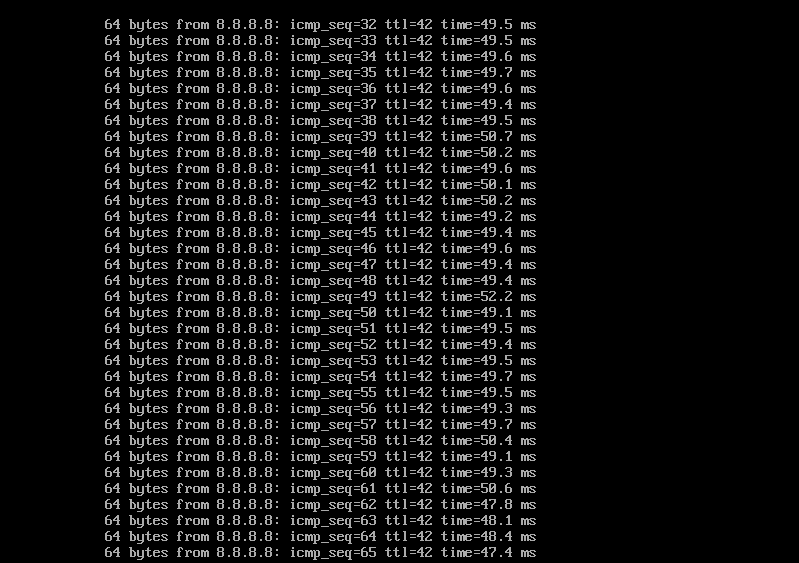
Đến đây bạn đã có thể thiết lập để live migrate thành công. Trong bài viết chắc chắn còn nhiều thiếu sót rất mong được sự góp ý của các bạn.
Chúc bạn thành công!
Tài liệu tham khảo
https://www.server-world.info/en/note?os=CentOS_7&p=kvm&f=8
Thực hiện bởi cloud365.vn